Handleiding NZBGet op Synology NAS
NZBGet configureren, paths, newsserver en categorieën
Dan gaan we nu als eerste NZBGet configureren. Als we hier even de tijd voor nemen werken CouchPotato, SickRage, Sonarr en Headphones straks zonder problemen met elkaar samen en hoef je zelf alleen nog maar op te geven wat je gedownload wilt hebben.

Klik op de "Settings" tab om het configuratie menu van NZBGet te openen.
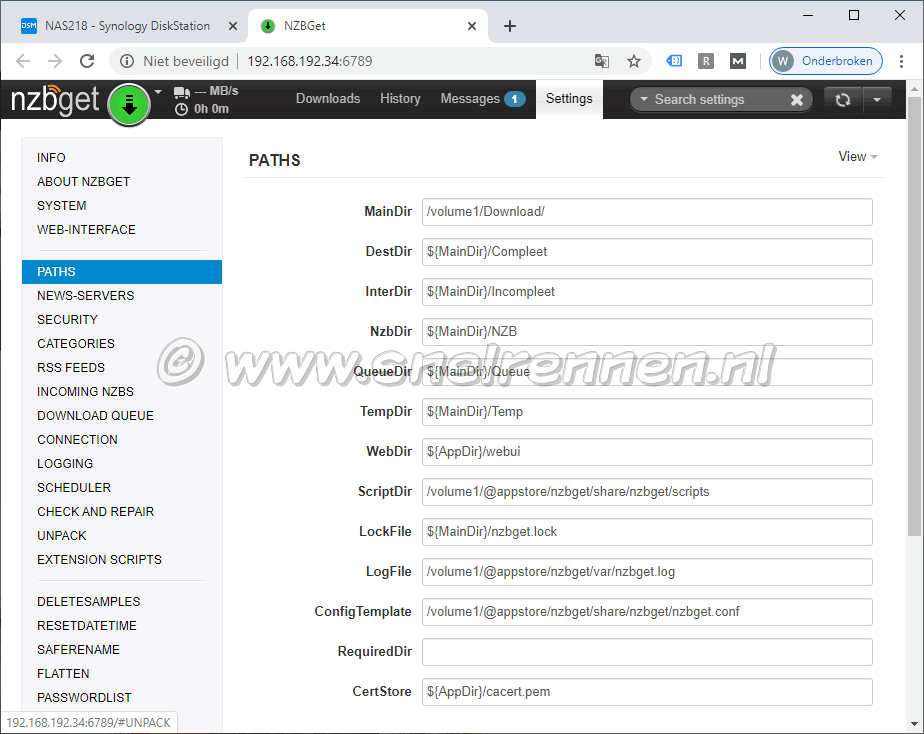
Op het tabblad info hoeven we niets in te stellen en het blad system komen we later op terug. We beginnen nu op het tabblad paths. Hier moeten we de 6 mappen opgeven die NZBGet gaat gebruiken. En ook deze 6, (vet gedrukt in de tabel hieronder) mappen hebben we eerder aangemaakt tijdens het voorbereiden van onze NAS. Let bij het invullen goed op spelfouten en hoofdletters, als er later iets niet werkt is meestal dat het probleem.
| MainDir | De hoofd map voor alle taken van NZBGet | /volume1/Download |
| DestDir | Doel map voor complete downloads | ${MainDir}/Compleet |
| InterDir | Doel map voor incomplete downloads | ${MainDir}/Incompleet |
| NzbDir | De map die NZBGet in de gaten houd voor NZB bestanden | ${MainDir}/NZB |
| QueueDir | De map voor de wachtrij | ${MainDir}/Queue |
| TempDir | De map voor tijdelijke bestanden | ${MainDir}/Temp |
| WebDir | Map voor de web interface bestanden | /usr/local/nzbget/share/nzbget/webui |
| ScriptDir | Map voor de post-processing scripts | /usr/local/nzbget/share/nzbget/scripts |
| LockFile | Lock bestand waarin het proces-id (PID) in word weggeschreven | /usr/local/nzbget/var/nzbget.pid |
| LogFile | Locatie van het log bestand | /usr/local/nzbget/var/nzbget.log |
| ConfigTemplate | Locatie van het configuratiebestand sjabloon. | /usr/local/nzbget/share/nzbget/nzbget.conf> |
Scrol dan omlaag op de pagina en druk op de "Save all changes" knop.

Dan moeten we op het tabblad news-servers onze nieuwsserver gegevens invoeren dus zorg dat je deze gegevens bij de hand hebt!
| Server1. Active | Aanzetten, dus op yes. |
| Server1. Name | Een naam voor je nieuwsserver, vooral handig als je er meerdere gebruikt. |
| Server1. Level | Prioriteit van de nieuwsserver, 0 is het hoogste dus op deze servers word het eerst gezocht, is het daar niet te vinden schakelt NZBGet door naar servers met een 1 als level tot maximaal level 99. |
| Server1. Group | Als je meerdere accounts hebt op dezelfde nieuwsserver kun je deze hier als groepen instellen. Is dat niet het geval laat je deze instelling gewoon op 0 staan. |
| Server1. Host | Het web adres van de nieuwsserver. |
| Server1. Port | Het poort nummer 119 of in geval van een SSL verbinding 563 |
| Server1. Username | De gebruikersnaam voor je nieuwsserver. |
| Server1. Password | Het wachtwoord voor je nieuwsserver. |
| Server1. JoinGroup | Als de server het joingroup commando nodig heeft. |
| Server1. Encryption | Op ja zetten als je een SSL verbinding maakt, vergeet niet ook de juiste poort op te geven! |
| Server1. Cipher | RC4-MD5 (indien je een SSL verbinding gebruikt. |
| Server1. Connections | Het aantal verbindingen die je met je nieuwsserver mag / kan maken. |
| Server1. Retention | De retentie van je nieuwsserver in dagen, |
Scrol op deze pagina omlaag en met de "Test Connection" knop controleer je even of je verbinding kunt maken. Beter nu controleren dan later lopen zoeken!
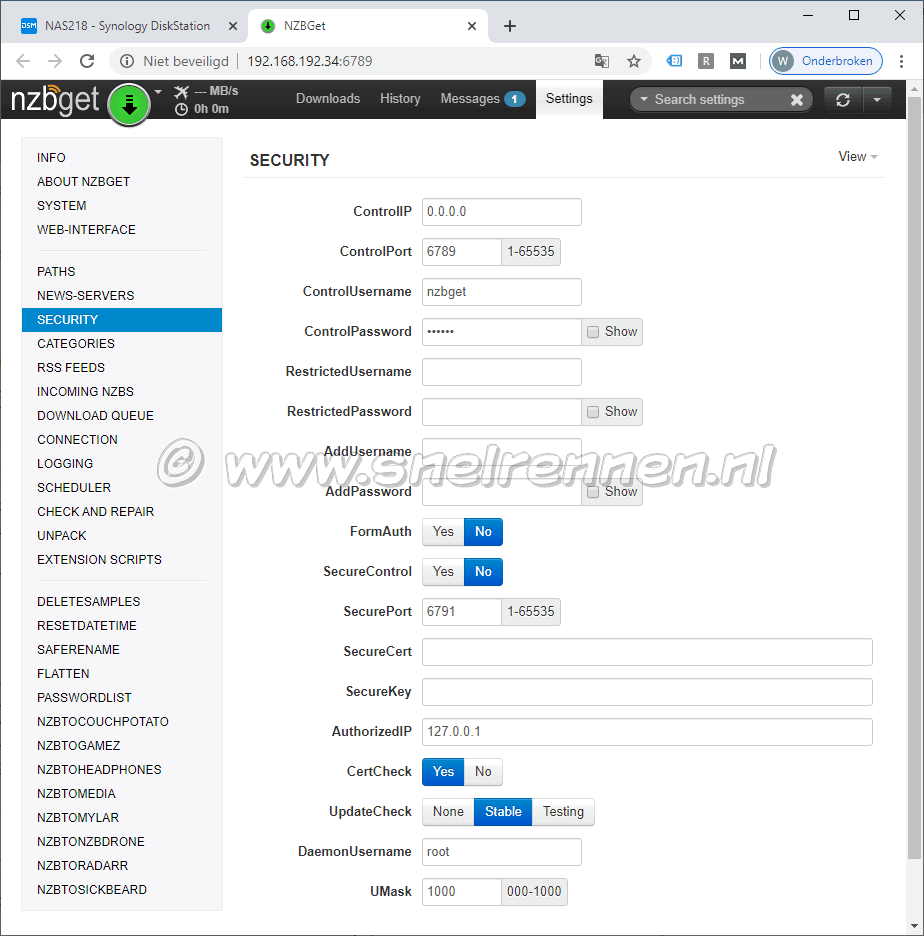
Onder security kun je onder andere de gebruikersnaam en het wachtwoord wijzigen.
| ControlIP | 0.0.0.0. |
| ControlPort | De poort welke NZBGet gebruikt, standaard is dat poort 6789 |
| ControlUsername | De gebruikersnaam, standaard dus nzbget |
| ControlPassword | Het standaard wachtwoord is nzbget, dus als je niets veranderd hebt ... |
| SecureControl | Activeren indien je gebruikt wilt maken van HTTPS Anders op No laten staan |
| SecurePort | De poort welke NZBGet gebruikt voor HTTPS, standaard is 6791 |
| SecureCert | De locatie van het certificaat voor secure control. (Leeg bij geen gebruik) |
| SecureKey | De locatie van de key voor secure control. (Leeg bij geen gebruik) |
Niet vergeten om onderaan de pagina weer even op de save all changes knop te drukken!
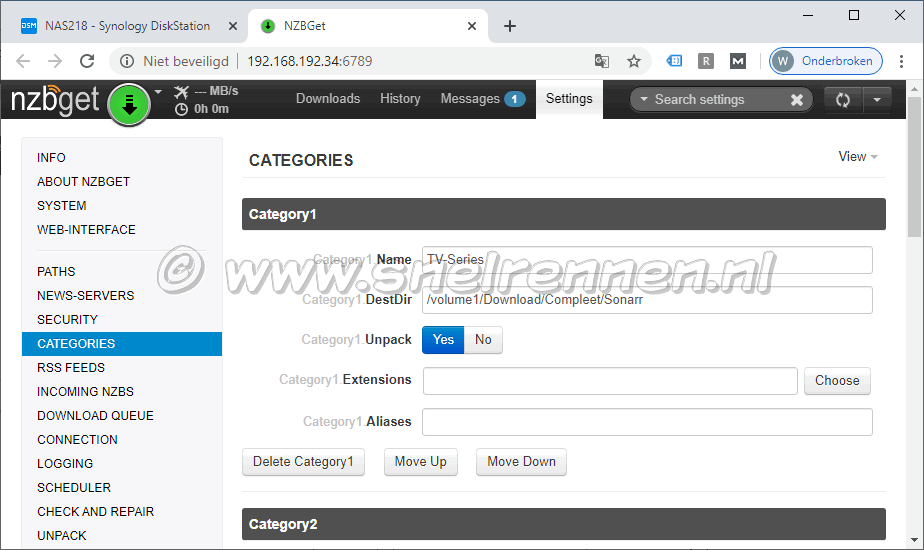
En op het tabblad categories maken we de benodigde categorieën aan. LET OP, hier vullen we de (gedeelde) mappen in die we in de Synology handleiding hebben aangemaakt voor de programma's en bestanden. En de namen die je hier gebruikt komen ook weer terug in CouchPotato, SickBeard, SickRage, Sonarr en Headphones.
Vul dan de volgende gegevens in (in ons geval):
| Category 1 | |
| Category1.Name | TV-Series |
| Category1.DestDir | /volume1/Download/Compleet/Sonarr |
| Category1. Unpack | Op "Yes" zetten als je wilt dat NZBGet de downloads uitpakt |
| Category1.PostScript | Leeg laten, post-processing via Sonarr, SickBeard, SickRage |
| Category 2 | |
| Category2.Name | Films |
| Category2.DestDir | /volume1/Download/Compleet/Radarr |
| Category2. Unpack | Op "Yes" zetten als je wilt dat NZBGet de downloads uitpakt |
| Category2.PostScript | Leeg laten, post-processing via Radarr, CouchPotato |
| Category 3 | |
| Category3.Name | Muziek |
| Category3.DestDir | /volume1/Download/Compleet/Lidarr |
| Category3. Unpack | Op "Yes" zetten als je wilt dat NZBGet de downloads uitpakt |
| Category3.PostScript | Leeg laten, post-processing via Lidarr, Headphones |
Als je nog een categorie wilt toevoegen doe je dat met de knop add another category, anders sla je de wijzigingen op met de save all changes knop. Op de volgende pagina gaan we verder met de afhandeling van de NZB bestande, de wachtrij en het log gedeelte.
En met vragen en opmerkingen kun je altijd in ons forum terecht of je gebruikt het onderstaande formulier!
Voeg reactie toe
Dit beleid bevat informatie over uw privacy. Door een bericht te plaatsen, verklaar je dat je dit beleid begrijpt:
- Je naam, beoordeling, websiteadres, woonplaats, land, staat en commentaar worden openbaar weergegeven als ze worden ingevoerd.
- Afgezien van de gegevens die in deze formuliervelden zijn ingevoerd, omvatten andere opgeslagen gegevens over je reactie:
- Je IP-adres (niet weergegeven)
- De tijd / datum van je inzending (weergegeven)
- Je e-mailadres wordt niet gedeeld. Het wordt slechts om twee redenen verzameld:
- Administratieve doeleinden, mocht het nodig zijn om contact met u op te nemen.
- Om u op de hoogte te houden van nieuwe reacties, mocht u zich abonneren op het ontvangen van meldingen.
- Er kan een cookie op uw computer worden geplaatst. Dit wordt gebruikt om uw invoer te onthouden. Het verloopt vanzelf.
Dit beleid kan op elk moment en zonder kennisgeving worden gewijzigd.
Deze algemene voorwaarden bevatten regels over het plaatsen van reacties. Door een reactie in te dienen, verklaar je dat je akkoord gaat met deze regels:
- Hoewel de beheerder zal proberen reacties te modereren, is het onmogelijk dat elke reactie op een bepaald moment is gemodereerd.
- Je erkent dat alle reacties de standpunten en meningen van de oorspronkelijke auteur weergeven en niet die van de beheerder.
- Je stemt ermee in geen materiaal te plaatsen dat willens en wetens vals, obsceen, hatelijk, bedreigend, intimiderend of inbreukmakend is op de privacy van een persoon.
- De beheerder heeft het recht om reacties om welke reden dan ook en zonder voorafgaande kennisgeving te bewerken, verplaatsen of verwijderen.
Het niet naleven van deze regels kan ertoe leiden dat je wordt uitgesloten van het indienen van verdere reactis.
Deze algemene voorwaarden kunnen op elk moment en zonder kennisgeving worden gewijzigd.

Reacties (1)
Ik krijg Fout 60, hoe krijg ik weer verbinding met de server?